この記事では、Microsoft Edgeの拡張機能(アドオン)を無効化・停止する方法を解説します。
拡張機能を無効化することで、拡張機能が原因のトラブルを切り分けたり、Edgeの動作を軽くしたりできます。無効化した拡張機能は完全に削除されるわけではないため、いつでも簡単に再度有効化できます。
情シスとして企業のPC管理を担当してきた経験上、トラブルシューティングの際は「まず拡張機能を無効化して試す」ことが問題解決の近道になることが多いです。
拡張機能(アドオン)を一時的に無効化(停止)する方法
Microsoft Edgeの拡張機能を一時的に無効化(停止)することで、拡張機能が原因で発生しているトラブルを切り分けできます。無効化した拡張機能は、いつでも簡単に再度有効化できます。
拡張機能を無効化する方法は以下の通りです。
- 右上の「…」→「拡張機能」→「拡張機能の管理」をクリック
- 無効にしたい拡張機能のトグル(スイッチ)をオフにする
ここからは、拡張機能を無効化する方法を実際の画面を使いながらわかりやすく解説します。
Microsoft Edge右上の「…(三点リーダー)」をクリックし、メニューから「拡張機能」を選択してください。
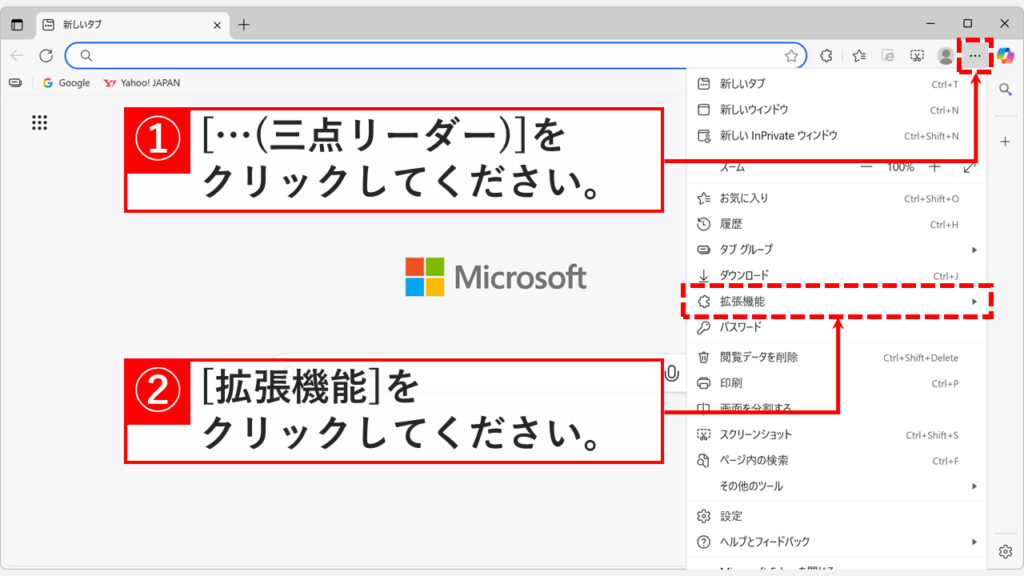
「拡張機能」を選択すると、左に向かってメニューが展開します。
その中にある「拡張機能の管理」をクリックしてください。
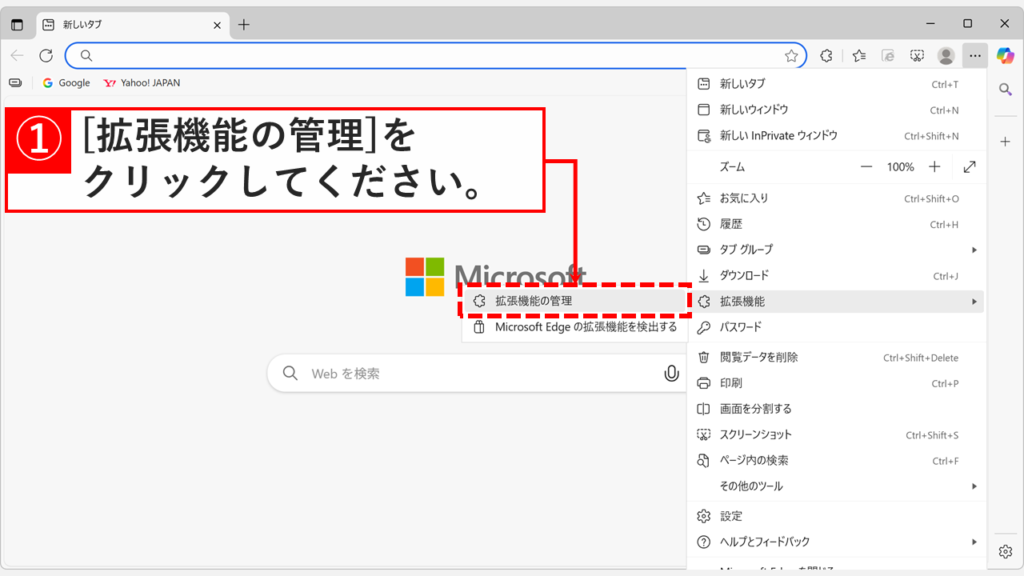
「拡張機能の管理」をクリックすると、「ブラウザーを拡張機能でカスタマイズ」と書かれたMicrosoft Edgeの設定画面が表示されます。
「インストール済の拡張機能」の中から無効にしたい拡張機能を探して、トグル(スイッチ)をオフにしてください。※青色が有効(オン)で、灰色が無効(オフ)の状態です。
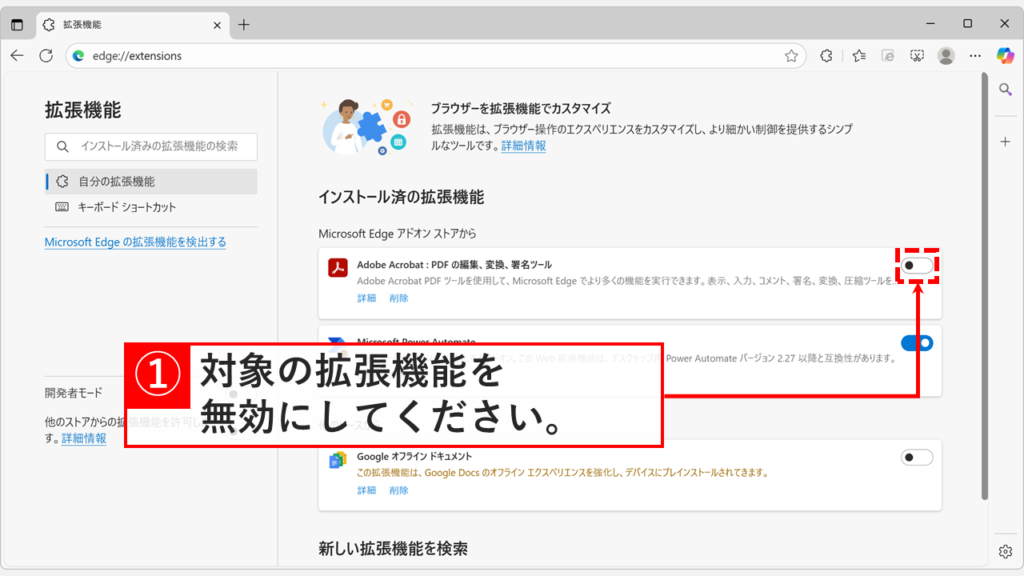
すべての拡張機能を一括で無効化する方法
Microsoft Edgeには拡張機能を一括で無効化するボタンはありません。代わりにInPrivateブラウズ(シークレットモード)やゲストモードを使えば、実質的に拡張機能なしの状態で利用できます。
トラブルシューティングで「拡張機能が原因かどうかを確認したい」という場合に、これらの方法が非常に役立ちます。
| 項目 | ゲストモード | InPrivateブラウズ |
|---|---|---|
| 利用者 | 他の人向け(PCを貸すときなど) | 自分向け(履歴を残したくないとき) |
| 閲覧履歴 | 保存されない | 保存されない |
| Cookie・キャッシュ | セッション終了時に削除 | セッション終了時に削除 |
| 拡張機能 | 無効(使えない) | 有効(設定でオンにできる) |
| ブックマーク | 表示されない | 表示される |
| プロファイルの扱い | 一時的な別ユーザーとして扱われる | 自分のプロファイルを使う |
| 終了後のデータ | 全て消える(完全にリセット) | 閲覧履歴などは消えるが、プロファイルは残る |
| 主な用途 | 他人にPCを使わせるとき | 自分が履歴を残さずに調べ物をするとき |
InPrivateブラウズで拡張機能なしで起動する
Microsoft EdgeのInPrivateブラウズ(シークレットモード)では、デフォルトで拡張機能が無効になります。この機能を使うことで、素早く拡張機能なしの状態でEdgeを起動できます。
InPrivateブラウズを起動する方法は以下の通りです。
- キーボードショートカット:
Ctrl+Shift+N - マウス操作:右上の「…」→「新しいInPrivateウィンドウ」
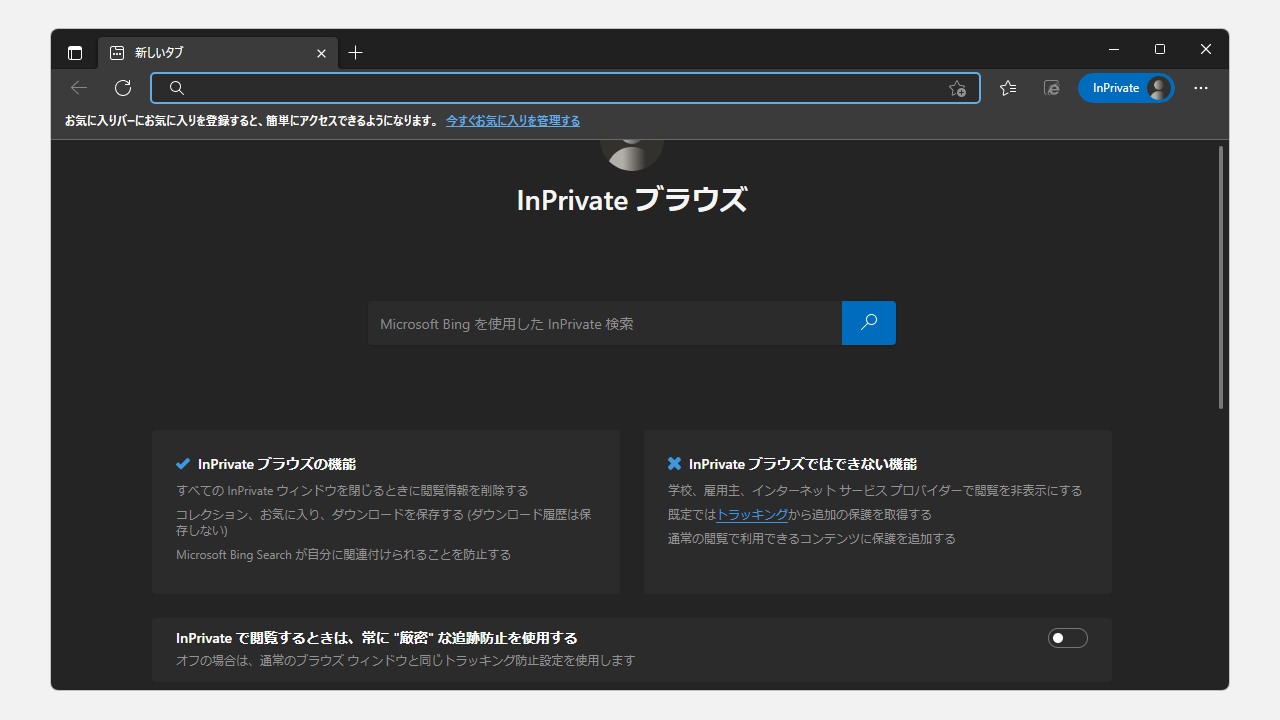
InPrivateブラウズを起動すると、画面全体が黒く表示され、右上に青いアイコンで「InPrivate」と表示されます。この状態では、拡張機能がデフォルトで無効になっているため、拡張機能なしでEdgeを使用できます。
InPrivateブラウズでも一部の拡張機能が動作している場合、その拡張機能の設定で「InPrivateで許可する」がオンになっている可能性があります。
完全に拡張機能なしで起動したい場合は、拡張機能管理画面(edge://extensions/)から各拡張機能の「詳細」を開き、「InPrivateで許可する」をオフにしてください。
詳しくは「【Microsoft Edge】拡張機能をシークレットモード(InPrivate ブラウズ)で使う方法」をご覧ください。
Microsoft Edgeをゲストモードで起動する
Microsoft Edgeのゲストモードを使用すると、拡張機能が一切インストールされていない完全な初期状態でEdgeを起動できます。
InPrivateブラウズとは異なり、ゲストモードではプロファイル自体が別扱いになるため、設定や拡張機能が完全にリセットされた状態で使用できます。トラブルシューティングで「完全にクリーンな状態で動作を確認したい」という場合に最適です。
ゲストモードを起動する方法は以下の通りです。
- 右上のプロフィールアイコンをクリック
- 「その他のプロファイル」をクリック
- 「ゲストとして参照」をクリック
ここからは、Microsoft Edgeをゲストモードで起動する方法を実際の画面を使いながらわかりやすく解説します。
Microsoft Edgeを開き、右上にある「プロフィールアイコン」をクリックしてください。
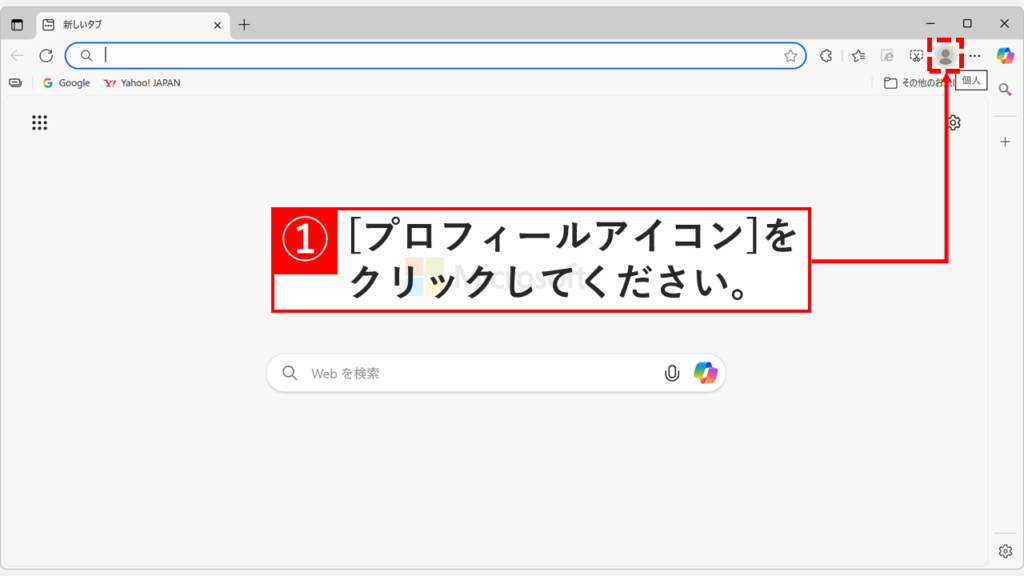
次に「その他のプロファイル」をクリックしてください。
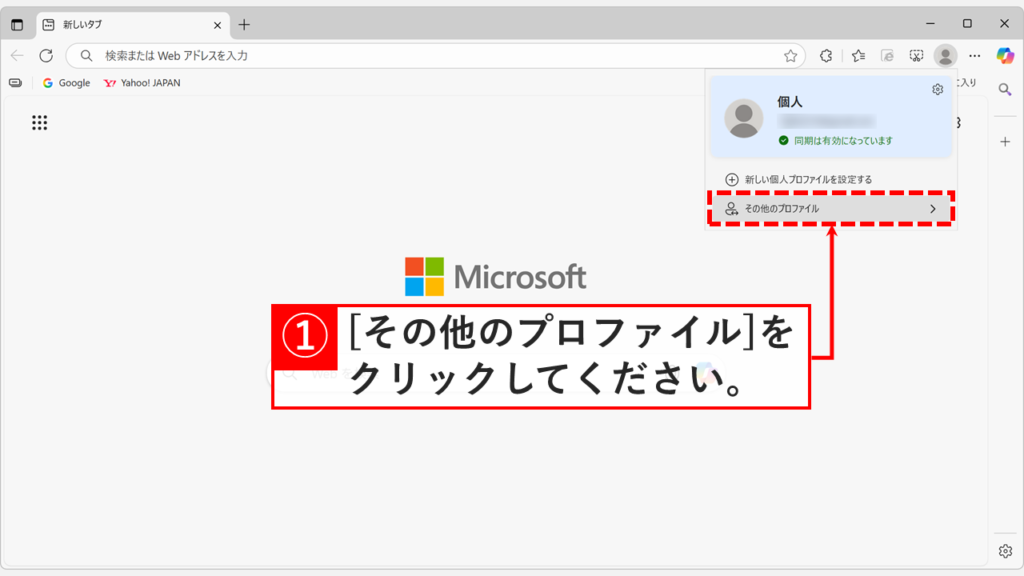
最後に、「ゲストとして参照」をクリックしてください。
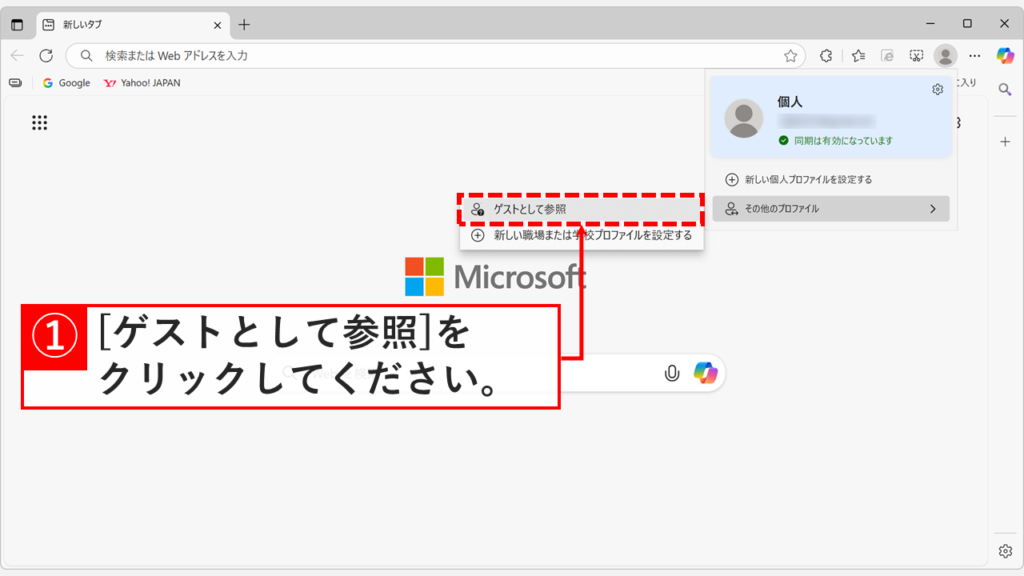
「ゲストとして参照」をクリックすると、「ゲストとして閲覧しています」と書かれた状態で新しいウィンドウが開きます。
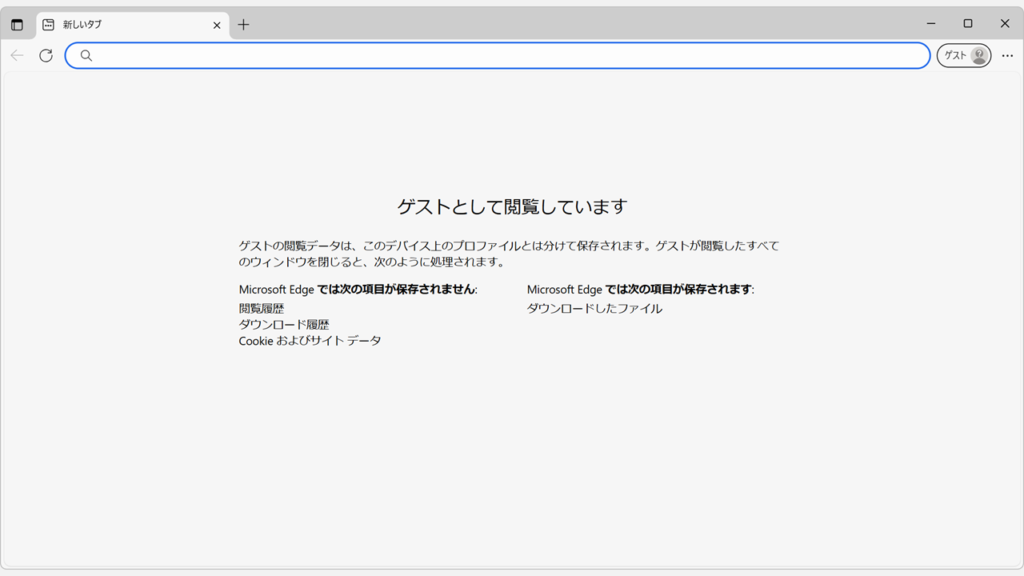
拡張機能(アドオン)を無効化・停止できない場合の対処法
拡張機能のトグル(スイッチ)がグレーアウトして無効化できない場合や、無効化しても拡張機能が動作し続ける場合は、以下の対処法を試してください。
Microsoft Edgeを完全に終了してから立ち上げ直す
拡張機能を無効化した後、Microsoft Edgeを完全に終了してから再起動することで、設定が正しく反映されることがあります。
Microsoft Edgeを完全に終了する方法は以下の通りです。
- すべてのMicrosoft Edgeウィンドウを閉じる
- タスクマネージャー(
Ctrl+Shift+Esc)を開く - 「Microsoft Edge」と表示されているプロセスをすべて選択して「タスクの終了」をクリック
- Microsoft Edgeを再起動
Microsoft Edgeを最新の状態に更新する
Microsoft Edgeが古いバージョンの場合、拡張機能の動作が不安定になったり、無効化の設定が正しく反映されないことがあります。Microsoft Edgeを最新版にアップデートすることで、これらの問題が解決される可能性があります。
Microsoft Edgeを最新版にアップデートする方法は以下の通りです。
- 右上の「…」→「設定」→「Microsoft Edgeについて」をクリック
- 自動的にアップデートが開始される
拡張機能の同期設定を確認する
Microsoft Edgeで拡張機能の同期が有効になっている場合、他のデバイスで使用している拡張機能の設定が自動的に同期されて、無効化した拡張機能が勝手に有効化されることがあります。この場合、拡張機能の同期設定を確認してください。
拡張機能の同期設定を確認する方法は以下の通りです。
- 右上の「…」→「設定」をクリック
- 左側メニューから「プロファイル」→「同期」をクリック
- 「拡張機能」のトグルを確認し、必要に応じてオフにする
ここからは、Microsoft Edgeの同期設定を確認する方法を実際の画面を使いながらわかりやすく解説します。
Microsoft Edge右上の「…(三点リーダー)」をクリックし、メニューから「設定」を選択してください。
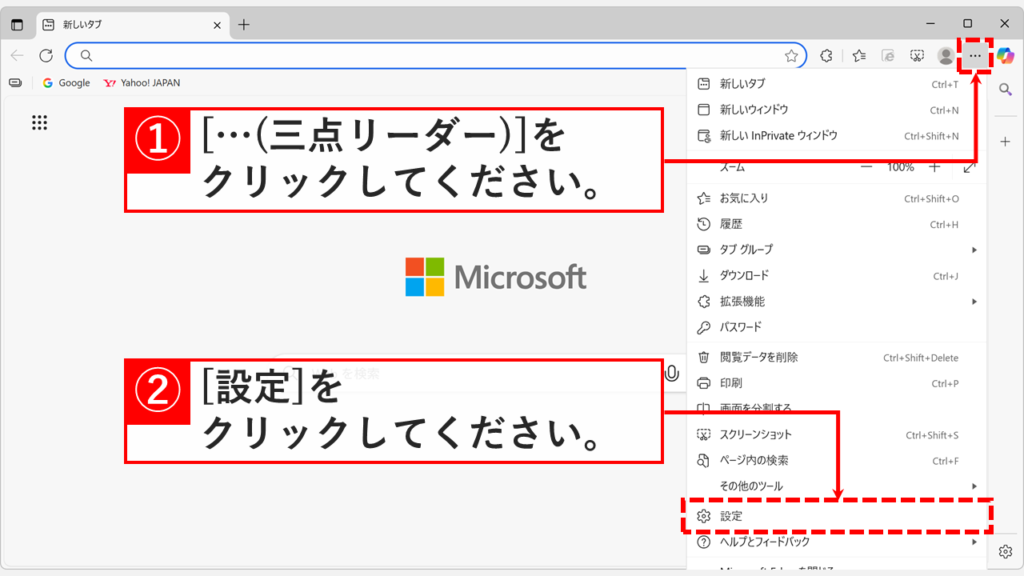
「設定」をクリックすると、「設定」と書かれたMicrosoft Edgeの設定画面が表示されます。
「プロファイルの設定」の中にある「同期」をクリックしてください。
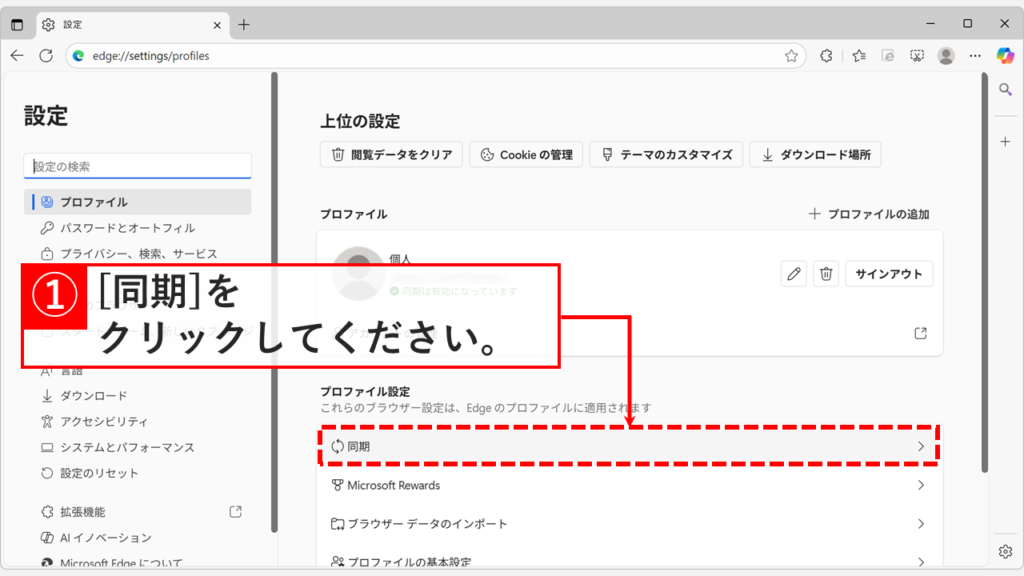
「同期」をクリックすると、「プロファイル / 同期」と書かれた画面に移動します。
その画面を少し下にスクロールし、「拡張機能」をオフ(無効)にしてください。
これで他のデバイスとの同期が解除され、無効化した拡張機能が勝手に有効化されなくなります。
同期を解除しても拡張機能がオフ(無効)にできない場合は、次の「該当の拡張機能を削除する」に進んでください。
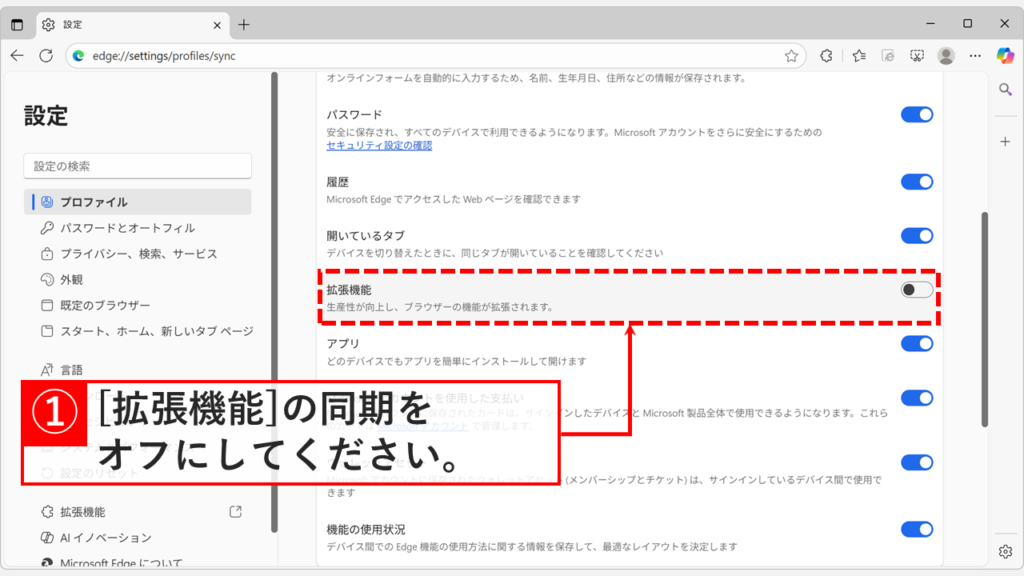
該当の拡張機能を削除する
同期を解除しても拡張機能が無効化できない場合や、拡張機能に問題がある場合は、その拡張機能を完全に削除することを検討してください。削除後に必要であれば、再度インストールすることもできます。
拡張機能を削除する方法は以下の通りです。
- 右上の「…」→「拡張機能」→「拡張機能の管理」をクリック
- 削除したい拡張機能の「削除」ボタンをクリック
- 確認ダイアログで「削除」をクリック
Edgeの拡張機能無効化に関するよくある質問と答え
最後に、Edgeの拡張機能無効化に関するよくある質問と答えをまとめました。
最後までご覧いただき、ありがとうございました。
記事の内容は独自検証に基づくものであり、MicrosoftやAdobeなど各ベンダーの公式見解ではありません。
環境によって結果が異なる場合がありますので、参考のうえご利用ください。
誤りのご指摘・追記のご要望・記事のご感想は、記事のコメント欄またはこちらのお問い合わせフォームからお寄せください。個人の方向けには、トラブルの切り分けや設定アドバイスも実施します。
※Microsoft、Windows、Adobe、Acrobat、Creative Cloud、Google Chromeほか記載の製品名・サービス名は各社の商標または登録商標です。
公式情報・関連資料
- Microsoft Edge の拡張機能を追加したり、オフにしたり、削除したりする - Microsoftサポート
- インストールした拡張機能を Microsoft Edge でオフにするのはなぜですか? - Microsoftサポート
実行環境詳細と検証日
- OS:Windows 11 Home 24H2(64bit)
※本記事の手順は Windows11 Home / Pro / Enterpriseで共通です(ポリシーで制限された環境を除く)。 - ハードウェア:Intel(R) Core(TM) Ultra 7 155H (1.40 GHz) / 32GB RAM
- Microsoft Edge:バージョン 141.0.3537.99 (公式ビルド) (64 ビット)
- 最終検証日:2025年10月29日

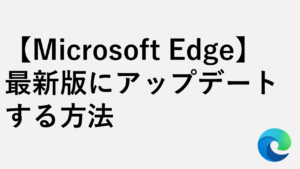
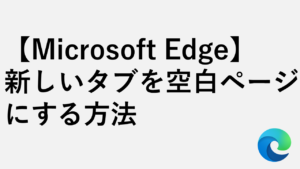

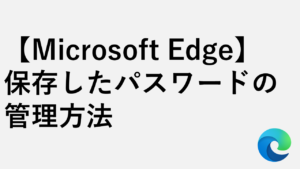

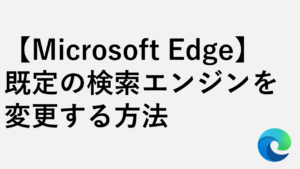
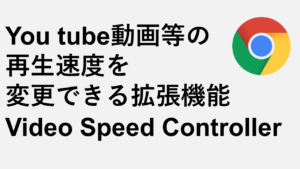

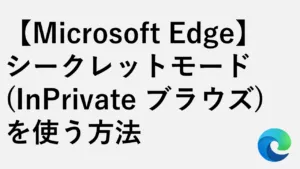

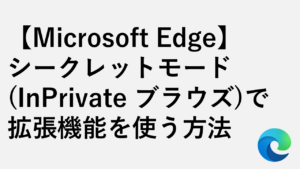
コメント